刚购买华硕笔记本的用户,小伙伴们你们知道华硕笔记本如何重装系统呢?今天小编很乐意与大家分享华硕笔记本重装系统的详细教程,感兴趣的可以来了解了解哦。
华硕笔记本如何重装系统?华硕笔记本重装系统的详细教程

1、浏览器搜索小鱼一键重装系统,下载后打开软件,点击在线重装选择我们想要的系统版本,点击安装此系统。
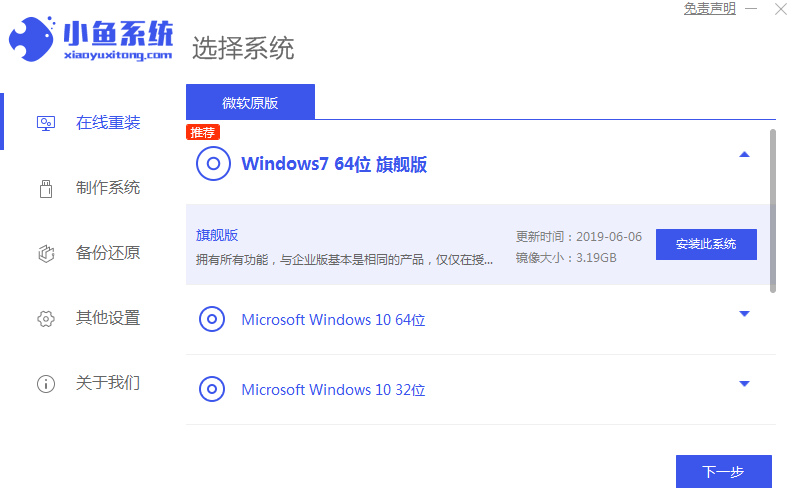
2、等待下载完成之后进行环境部署,环境部署后我们点击立即重启即可。
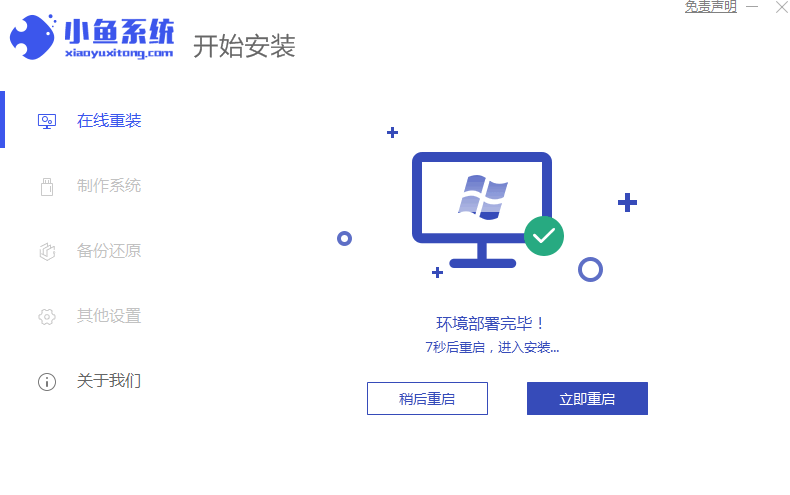
3、选择进入pe系统。

4、进入pe系统之后系统就会自动帮助我们安装啦,安装完成之后我们点击立即重启。
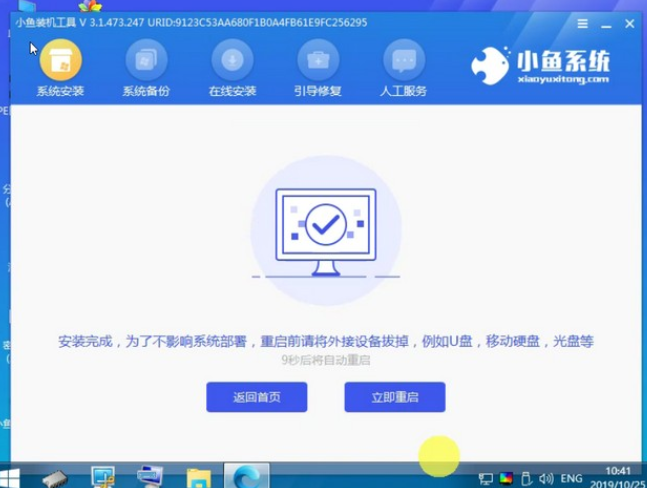
5、重启电脑进入之后就是我们重装的新系统界面啦。

以上就是关于华硕笔记本重装系统怎么操作的方法,希望能够帮助到大家!


